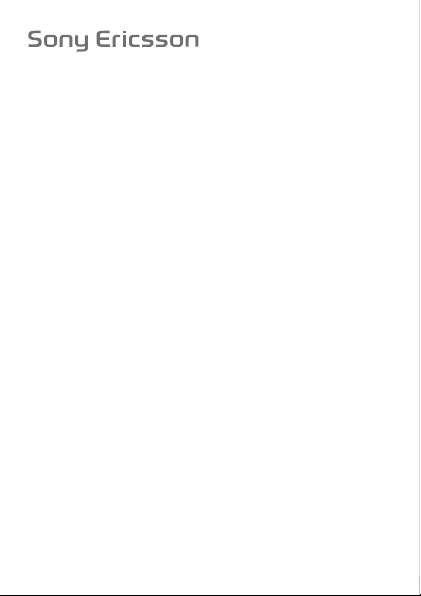
1RWDQGDKDQGEyN
:
Þakka þér
W205
á www.sonyericsson.com/fun
hugbúnað, ókeypis geymslusvæði á netinu, sérstök tilboð,
fréttir og keppnir á
Stuðningsefni
Leiðbeiningartákn
Þessi tákn geta birst í notendahandbókinni:
>
Vinsamlegast
notar farsímann.
This is the Internet version of the User's guide. © Print only for private use.
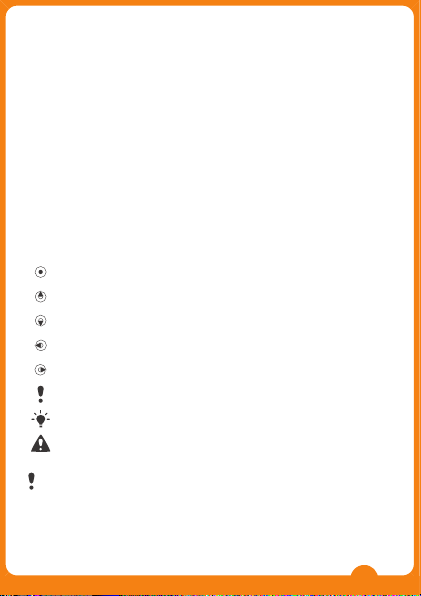
Þakka þér fyrir kaupin á Sony Ericsson
W205 Walkman™. Hægt er að sækja meira efni fyrir símann
á www.sonyericsson.com/fun. Skráðu þig núna til að fá
hugbúnað, ókeypis geymslusvæði á netinu, sérstök tilboð,
fréttir og keppnir á
www.sonyericsson.com/myphone
.
Stuðningsefni er að finna á
www.sonyericsson.com/support
.
Leiðbeiningartákn
Þessi tákn geta birst í notendahandbókinni:
> Notaðu valtakka eða stýrihnapp til að fletta og velja.
Sjá Valmyndir á bls. 13.
Ýttu á miðjuvaltakkann
Ýttu stýrihnappinum upp
Ýttu stýrihnappinum niður
Ýttu stýrihnappinum til vinstri
Ýttu stýrihnappinum til hægri
Athugið
Ábending
Varúð
Vinsamlegast lestu Áríðandi upplýsingarnar áður en þú
notar farsímann.
2
Síminn tekinn í notkun
SIM kort
SIM kortið (Subscriber Identity Module), sem
farsímafyrirtækið lætur þér í té, inniheldur
upplýsingar
símanum
(ef hún
kort í hann eða tekur SIM kort úr honum.
PIN númer
Þú gætir
geta
fæst hjá símafyrirtækinu. Hver tölustafur PIN númersins
birtist sem *, nema það byrji á tölustöfum neyðarnúmers,
t.d. 112 eða 911. Þetta er gert til þess að hægt sé að sjá
og hringja
SIM kortinu er læst ef rangt PIN númer er slegið inn
þrisvar sinnum í röð. Sjá
bls. 36.
This is the Internet version of the User's guide. © Print only for private use.

Síminn tekinn í notkun
SIM kort
SIM kortið (Subscriber Identity Module), sem
farsímafyrirtækið lætur þér í té, inniheldur
upplýsingar um áskriftina þína. Slökktu alltaf á
símanum og taktu hleðslutækið og rafhlöðuna
(ef hún er í símanum) úr áður en þú setur SIM
kort í hann eða tekur SIM kort úr honum.
PIN númer
Þú gætir þurft PIN númer (Personal Identity Number) til að
geta notað þjónustu og eiginleika í símanum. PIN númerið
fæst hjá símafyrirtækinu. Hver tölustafur PIN númersins
birtist sem *, nema það byrji á tölustöfum neyðarnúmers,
t.d. 112 eða 911. Þetta er gert til þess að hægt sé að sjá
og hringja í neyðarnúmerið án þess að slá inn PIN númer.
SIM kortinu er læst ef rangt PIN númer er slegið inn
þrisvar sinnum í röð. Sjá Læsing SIM-korts á
bls. 36.
3
SIM-kortið tekið úr símanum
1
Ýttu á miðju rafhlöðuloksins og renndu því til til að losa
það. Taktu rafhlöðuna úr, ef hún er í símanum.
2
Ýttu á hægri kant SIM-kortsins og renndu því til til að
fjarlægja það.
Ekki
rafhlöðulokið.
Sjá skýringarmyndina á kassanum utan af símanum
sem sýnir hvernig setja á í SIM-kort og rafhlöðu.
Minniskort
Síminn þinn styður allt að 2 GB Memory Stick Micro™
(M2™)
er hægt
This is the Internet version of the User's guide. © Print only for private use.

SIM-kortið tekið úr símanum
2
1
1
Ýttu á miðju rafhlöðuloksins og renndu því til til að losa
það. Taktu rafhlöðuna úr, ef hún er í símanum.
2
Ýttu á hægri kant SIM-kortsins og renndu því til til að
fjarlægja það.
Ekki nota oddhvöss eða beitt verkfæri til að fjarlægja
rafhlöðulokið.
Sjá skýringarmyndina á kassanum utan af símanum
sem sýnir hvernig setja á í SIM-kort og rafhlöðu.
Minniskort
Síminn þinn styður allt að 2 GB Memory Stick Micro™
(M2™) minniskort sem eykur geymslupláss símans. Einnig
er hægt að nota það sem færanlegt minniskort með öðrum
This is the Internet version of the User's guide. © Print only for private use.
4

samhæfum tækjum. Hægt er að færa efni milli minniskorts
og minnis símans.
Hugsanlega þarftu að kaupa minniskort sérstaklega.
Við ráðleggjum þér að setja upp Java™ forrit í minni
símans.
Minniskort sett í símann
1
1
Opnaðu hlífina á minniskortaraufinni.
2
Settu minniskortið í símann þannig að gylltu snerturnar
snúi niður.
Minniskort fjarlægt úr símanum
1
Opnaðu hlífina á minniskortaraufinni.
2
Ýttu á kant minniskortsins til að losa
það og fjarlægja.
2
Kveikt á símanum
Til að kveikja á símanum
1
Haltu
2
Opnaðu símann og sláðu inn PIN númerið ef beðið er
um það.
This is the Internet version of the User's guide. © Print only for private use.
inni.
5

3
Veldu Í lagi.
4
Veldu tungumál.
5
Veldu Já til að nota uppsetningarhjálpina.
Ef þú gerir mistök þegar þú slærð inn PIN númerið
geturðu ýtt á
til að eyða tölustöfum af skjánum.
Biðstaða
Heiti símafyrirtækisins birtist þegar kveikt hefur verið á
símanum og PIN númerið slegið inn. Þessi staða kallast
biðstaða. Nú geturðu byrjað að nota símann.
Til að slökkva á símanum
•
Haltu
inni.
Áður en slökkt er á símanum verðurðu að snúa aftur
í biðstöðu.
6
Síminn
1
2
3
4
5
6
7
8
9
10
11
This is the Internet version of the User's guide. © Print only for private use.

Síminn
1 Hlust
1
2
3
4
5
6
7
8
9
10
11
2 Skjárinn
3 Valtakkar
4 Hringitakki
5 Flýtitakki
6 Flýtitakki fyrir
WALKMAN™
7 Stýrihnappur/
stýringar
Walkman™
spilarans
8 Minniskortarauf
9 Takki til að ljúka
símtölum, takki til að
slökkva/kveikja á
símanum
10 C-takki (hreinsa)
11 'Hljóð af' takki
7
This is the Internet version of the User's guide. © Print only for private use.

12 Myndavél
13 Gat fyrir úlnliðsband
14 Hljóðstyrkstakkar
15 Tengi fyrir
hleðslutæki,
handfrjálsan búnað
og USB snúru
16 Hátalari
12
16
13
14
15
This is the Internet version of the User's guide. © Print only for private use.
8

2
Skjátákn
Eftirfarandi tákn geta birst á skjánum.
Tákn Lýsing
Ósvarað símtal
Handfrjáls búnaður tengdur
við símann
Símtal í gangi
Móttekið textaskeyti
Móttekin
margmiðlunarskilaboð
Kveikt á flýtiritun
Slökkt á hringingum símans
Kveikt er á útvarpinu
Kveikt á vekjara
Kveikt á Bluetooth™
9
Sendistyrkur
Stikurnar
staddur/stödd.
ef sendistyrkur er lítill skaltu færa þig yfir á annan stað.
Ekkert samband
þjónustusvæðis.
•
•
Staða rafhlöðu
•
•
This is the Internet version of the User's guide. © Print only for private use.

3
Til að hlaða rafhlöðuna
1
Tengdu hleðslutækið við símann þannig að
rafmagnstáknið á því snúi upp. Það tekur u.þ.b. 3
klukkustundir
til að sýna skjáinn.
2
Fjarlægðu hleðslutengið með því að tylla því upp á við.
Rafhlaða símans hefur þegar verið hlaðin að hluta
þegar síminn er keyptur. Nokkrar mínútur geta liðið
þar til rafhlöðutáknið birtist á skjánum.
Þú getur notað símann meðan á hleðslu stendur.
Rafhlöðuna má hlaða hvenær sem er og það tekur
um
ekki rafhlöðuna.
Sendistyrkur
Stikurnar sýna sendistyrk GSM símkerfisins þar sem þú ert
staddur/stödd. Ef þú lendir í vandræðum við að hringja eða
ef sendistyrkur er lítill skaltu færa þig yfir á annan stað.
Ekkert samband merkir að þú sért ekki innan
þjónustusvæðis.
•
= Góður sendistyrkur
•
= Meðalgóður sendistyrkur
Staða rafhlöðu
•
= Rafhlaða símans er hlaðin að fullu
•
= Það er engin hleðsla á rafhlöðunni
10
This is the Internet version of the User's guide. © Print only for private use.
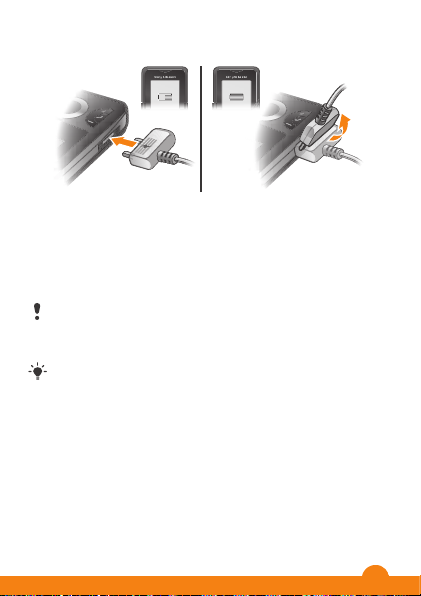
4
2
Opnaðu símann og sláðu inn PIN númerið ef beðið er
um það.
Valmyndayfirlit*
Til að hlaða rafhlöðuna
1
Tengdu hleðslutækið við símann þannig að
rafmagnstáknið á því snúi upp. Það tekur u.þ.b. 3
klukkustundir að hlaða rafhlöðuna að fullu. Ýttu á takka
til að sýna skjáinn.
2
Fjarlægðu hleðslutengið með því að tylla því upp á við.
Rafhlaða símans hefur þegar verið hlaðin að hluta
þegar síminn er keyptur. Nokkrar mínútur geta liðið
þar til rafhlöðutáknið birtist á skjánum.
Þú getur notað símann meðan á hleðslu stendur.
Rafhlöðuna má hlaða hvenær sem er og það tekur
um 3 tíma að hlaða hana að fullu. Styttri tími skemmir
ekki rafhlöðuna.
11
This is the Internet version of the User's guide. © Print only for private use.

2
Opnaðu símann og sláðu inn PIN númerið ef beðið er
um það.
5
Valmyndir
Aðalvalmyndirnar birtast sem tákn. Sumar undirvalmyndir
innihalda einnig flipa.
Til að opna aðalvalmyndina
•
Þegar
miðjuvaltakkann til að velja
•
Þegar
til
Valm.
Til að fletta í valmyndum símans
1
Ýttu á
2
Ýttu á
Til að velja hlut
•
Flettu að hlut og ýttu á
Til að fletta á milli flipa
•
Ýttu á
Valmyndayfirlit*
Skipuleggjari
Skráasafn
**,
Vekjaraklukka
, Dagbók,
Vasaljós
, Verkefni,
Minnismiðar
, Niðurteljari,
Skeiðklukka
, Reiknivél
Myndavél
Símtöl**
Öll símtöl, Svöruð símtöl,
Hringd símtöl
, Ósvöruð
símtöl
Internet
Skilaboð
Skrifa nýtt
, Innbox, Hr. í
talhólf
, Drög, Útbox,
Send skeyti
, Vistuð skeyti,
Sniðmát
, Stillingar
Símaskrá
Venjulegt
Ég sjálf/ur
, Nýr tengiliður
Margar símaskrár ***
Samnýtt símaskr.
,
Símaskrá 1
, Símaskrá 2,
Símaskrá 3, Símaskrá 4,
Ég sjálf/ur
, Nýr tengiliður
Afþreying
Uppl.þjónusta
*,
Myndspilari
, TrackID™,
Leikirnir mínir
, Útvarp,
Taka upp hljóð
WALKMAN
Stillingar
**
Almennar, Hljóð & tónar,
Skjár
, Símtöl, Tengingar
* Sumar valmyndir velta á
símafyrirtækinu,
símkerfinu og áskriftinni
þinni.
** Þú getur notað
stýrihnappinn til að fletta á
milli flipa í
undirvalmyndum.
*** Skipt símaskrá með
flipum.
12
This is the Internet version of the User's guide. © Print only for private use.

6
Til að fara til baka um eitt skref í valmyndinni
•
Veldu
Til að ljúka aðgerð
•
Ýttu á
Til að fara í biðstöðu
•
Ýttu á
Til að eyða hlut
•
Flettu að hlutnum og ýttu á
Flýtileiðir
Hægt er að nota flýtileiðir stýrihnappsins í biðstöðu eða
nota flýtileiðavalmyndina til að opna tilteknar aðgerðir á
fljótlegan hátt.
Til að nota flýtileiðir stýrihnapps
•
Ýttu á
Til að breyta flýtileið stýrihnapps
•
Veldu
Ekki er hægt að breyta WALKMAN-flýtileiðinni.
Til að opna flýtileiðavalmynd
•
Ýttu á
Til að bæta við flýtileið
1
Ýttu á
2
Flettu að
Til að eyða eða færa flýtileið
1
Ýttu á
2
Flettu að flýtileið og veldu
3
Veldu einhvern valkost.
Valmyndir
Aðalvalmyndirnar birtast sem tákn. Sumar undirvalmyndir
innihalda einnig flipa.
Til að opna aðalvalmyndina
•
Þegar Valm. birtist á skjánum skaltu ýta á
miðjuvaltakkann til að velja Valm..
•
Þegar Valm. birtist ekki á skjánum skaltu ýta á takkann
til að ljúka símtölum og síðan miðjuvaltakkann til að velja
Valm..
Til að fletta í valmyndum símans
1
Ýttu á
til að velja Valm..
2
Ýttu á
, , eða til að fletta í valmyndum.
Til að velja hlut
•
Flettu að hlut og ýttu á
.
Til að fletta á milli flipa
•
Ýttu á
eða til að fletta að flipa.
13
This is the Internet version of the User's guide. © Print only for private use.

7
Til að fara til baka um eitt skref í valmyndinni
•
Veldu Bakka.
Til að ljúka aðgerð
•
Ýttu á
Til að fara í biðstöðu
•
Ýttu á
Til að eyða hlut
•
Flettu að hlutnum og ýttu á
.
.
.
Flýtileiðir
Hægt er að nota flýtileiðir stýrihnappsins í biðstöðu eða
nota flýtileiðavalmyndina til að opna tilteknar aðgerðir á
fljótlegan hátt.
Til að nota flýtileiðir stýrihnapps
•
Til að breyta flýtileið stýrihnapps
•
Til að opna flýtileiðavalmynd
•
Til að bæta við flýtileið
1
2
Til að eyða eða færa flýtileið
1
2
3
This is the Internet version of the User's guide. © Print only for private use.
, , eða til að fara beint að eiginleika.
Ýttu á
Veldu Valm. > Stillingar > Almennar > Flýtileiðir.
Ekki er hægt að breyta WALKMAN-flýtileiðinni.
Ýttu á
Ýttu á
Flettu að Ný flýtileið og veldu Bæta v..
Ýttu á
Flettu að flýtileið og veldu Valkostir.
Veldu einhvern valkost.
.
.
.
14

8
Til að slökkva á hringingum símans
•
Haltu
inni.
Texti sleginn inn
Þú getur slegið inn texta með beinritun eða Zi™ flýtiritun.
Zi flýtiritunin notar innbyggða orðabók.
Þegar Zi flýtiritun er notuð þarf aðeins að ýta einu
sinni á hvern takka. Haltu áfram að skrifa orð jafnvel
þó svo það virðist vera rangt.
Til að nota Zi flýtiritun við textainnslátt
1
Orðið ‘Jane’ er til dæmis skrifað með því að ýta á
,
, , .
2
Þú hefur nú nokkra valkosti:
•
Ef orðið sem birtist er það sem þú vilt slá inn skaltu
ýta á
til að samþykkja það og bæta við bili. Ýttu
á
til að samþykkja orð án þess að bæta við bili.
•
Ef orðið sem birtist er ekki það sem þú vilt slá inn
skaltu ýta endurtekið á
eða og skoða önnur orð
sem koma til greina. Ýttu á
til að samþykkja orð
og setja inn bil.
•
Punktar og kommur er slegið inn með því að ýta á
og svo endurtekið á eða .
Texti sleginn inn með beinritun
•
Ýttu á
- endurtekið þar til réttur stafur birtist.
•
Ýttu á
til að setja inn bil.
•
Ýttu á
til að setja inn greinarmerki.
Til að nota takkana þegar texti er sleginn inn
•
Haltu
inni til að breyta innsláttaraðferð.
15
•
Til að breyta innsláttartungumáli skaltu halda inni
•
Ýttu á
•
Til að eyða stöfum ýtirðu á
•
Til að eyða heilu orði skaltu halda inni
•
Haltu inni
Til að bæta orði við orðabókina
1
Þegar þú slærð inn texta með Zi flýtiritun velurðu
Valkostir
2
Skrifaðu orðið með beinritun og veldu
Símtöl
Þú verður að kveikja á símanum og hann verður að vera
innan þjónustusvæðis.
Til að hringja
1
Sláðu inn símanúmer (með lands- og svæðisnúmerinu
þegar það á við).
2
Ýttu á
Þú getur hringt í símanúmer úr símaskrá og
símtalalista. Sjá
bls. 17.
Til að leggja á
•
Ýttu á
Til að svara símtali
•
Ýttu á
Til að hafna símtali
•
Ýttu á
This is the Internet version of the User's guide. © Print only for private use.

9
•
Til að breyta innsláttartungumáli skaltu halda inni
.
•
Ýttu á
til að skipta á milli há- og lágstafa og talna.
•
Til að eyða stöfum ýtirðu á
.
•
Til að eyða heilu orði skaltu halda inni
.
•
Haltu inni
– til að slá inn tölustafi.
Til að bæta orði við orðabókina
1
Þegar þú slærð inn texta með Zi flýtiritun velurðu
Valkostir > Stafa orð.
2
Skrifaðu orðið með beinritun og veldu Vista.
Símtöl
Þú verður að kveikja á símanum og hann verður að vera
innan þjónustusvæðis.
Til að hringja
1
Sláðu inn símanúmer (með lands- og svæðisnúmerinu
þegar það á við).
2
Ýttu á
.
Þú getur hringt í símanúmer úr símaskrá og
símtalalista. Sjá Símaskrá á bls. 18 og Símtalalisti á
bls. 17.
Til að leggja á
•
Ýttu á
.
Til að svara símtali
•
Ýttu á
.
Til að hafna símtali
•
Ýttu á
.
16
Til að breyta hljóðstyrknum meðan á símtali stendur
•
Ýttu hljóðstyrkstakkanum upp eða niður.
Til að slökkva á hringitóninum án þess að svara símtali
•
Ýttu hljóðstyrkstakkanum upp eða niður.
Til að kveikja á hátalaranum meðan á símtali stendur
•
Veldu
Ekki
er notaður. Það gæti valdið heyrnarskaða.
Hringt til útlanda
1
Haltu inni
2
Sláðu inn landsnúmerið, svæðisnúmerið (án fyrsta
núllsins) og símanúmerið.
3
Ýttu á
Símtalalisti
Hægt er að skoða upplýsingar um síðustu símtöl.
Til að hringja í númer á símtalalistanum
1
Ýttu á
2
Flettu að nafni eða númeri og ýttu á
Til að hreinsa símtalalistann
1
Ýttu á
2
Á flipanum
3
Veldu
Neyðarsímtöl
Síminn
Vanalega er hægt að nota þessi númer til að hringja
neyðarsímtöl
This is the Internet version of the User's guide. © Print only for private use.

10
Til að breyta hljóðstyrknum meðan á símtali stendur
•
Ýttu hljóðstyrkstakkanum upp eða niður.
Til að slökkva á hringitóninum án þess að svara símtali
•
Ýttu hljóðstyrkstakkanum upp eða niður.
Til að kveikja á hátalaranum meðan á símtali stendur
•
Veldu Hátalari.
Ekki halda símanum upp að eyranu þegar hátalarinn
er notaður. Það gæti valdið heyrnarskaða.
Hringt til útlanda
1
Haltu inni
þar til „+“ merki birtist.
2
Sláðu inn landsnúmerið, svæðisnúmerið (án fyrsta
núllsins) og símanúmerið.
3
Ýttu á
.
Símtalalisti
Hægt er að skoða upplýsingar um síðustu símtöl.
Til að hringja í númer á símtalalistanum
1
Ýttu á
.
2
Flettu að nafni eða númeri og ýttu á
.
Til að hreinsa símtalalistann
1
Ýttu á
.
2
Á flipanum Öll símtöl velurðu Valkostir > Eyða öllum.
3
Veldu Já til að staðfesta.
Neyðarsímtöl
Síminn styður alþjóðleg neyðarnúmer líkt og 112 eða 911.
Vanalega er hægt að nota þessi númer til að hringja
neyðarsímtöl í hvaða landi sem er, og burtséð frá því hvort
17
SIM kort sé í viðkomandi síma, ef síminn er innan
þjónustusvæðis símkerfis.
Til að hringja í neyðarnúmer
•
Sláðu inn 112 (alþjóðlega neyðarnúmerið) og ýttu á
Í sumum
í staðbundin neyðarnúmer. Því getur verið að
símafyrirtækið þitt hafi vistað þessi númer á SIM-
kortinu.
Símaskrá
Hægt er að vista nöfn, símanúmer og persónulegar
upplýsingar í
minni símans eða á SIM kortinu.
Sjálfgefin símaskrá
Hægt er að velja hvaða upplýsingar sjást sjálfkrafa. Ef
Símaskrá
upplýsingarnar sem vistaðar eru um tengiliðinn í
Símaskrá
sem eru vistuð á SIM kortinu.
Til að velja sjálfgefna símaskrá
1
Veldu
>
2
Veldu einhvern valkost.
Staða tengiliðaminnis
Það
á SIM korti veltur á því hversu mikið minni er laust.
This is the Internet version of the User's guide. © Print only for private use.

11
SIM kort sé í viðkomandi síma, ef síminn er innan
þjónustusvæðis símkerfis.
Til að hringja í neyðarnúmer
•
Sláðu inn 112 (alþjóðlega neyðarnúmerið) og ýttu á
.
Í sumum löndum kann einnig að vera hægt að hringja
í staðbundin neyðarnúmer. Því getur verið að
símafyrirtækið þitt hafi vistað þessi númer á SIMkortinu.
Símaskrá
Hægt er að vista nöfn, símanúmer og persónulegar
upplýsingar í Símaskrá. Hægt er að vista upplýsingar í
minni símans eða á SIM kortinu.
Sjálfgefin símaskrá
Hægt er að velja hvaða upplýsingar sjást sjálfkrafa. Ef
Símaskrá er valin sem sjálfgefin símaskrá birtast allar
upplýsingarnar sem vistaðar eru um tengiliðinn í
Símaskrá. Ef þú velur SIM númer birtast nöfn og númer
sem eru vistuð á SIM kortinu.
Til að velja sjálfgefna símaskrá
1
Veldu Símaskrá > Valkostir > Meira > Fleiri valkostir
>
Símaskrá í notkun.
2
Veldu einhvern valkost.
Staða tengiliðaminnis
Það hversu marga tengiliði er hægt að vista í símanum eða
á SIM korti veltur á því hversu mikið minni er laust.
18
Til að skoða stöðu tengiliðaminnis
•
Veldu
>
Símaskrárstilling
Ef þú velur
valið á milli tveggja símaskrárstillinga:
•
Venjulegt
þessa stillingu ef aðeins einn notandi er að símanum.
•
Margar símaskrár
stakar símaskrár. Þær birtast sem flipar. Tengiliðir í
samnýttu símaskránni birtast í stöku símaskránum.
Tengiliðir í stakri símaskrá geta birst í aðeins einni eða
nokkrum stökum símaskrám. Hægt er að velja þessa
stillingu ef fleiri en einn notandi eru að símanum.
Nýir notendur geta kynnt sér uppsetningarhjálp
símaskrárinnar. Uppsetningarhjálpin birtist aftur ef
hún er hunsuð.
Til að breyta stillingu símaskrár
1
Veldu
Símaskrárstilling
2
Veldu einhvern valkost.
Þegar
sem þú notaðir síðast sem sjálfgefin símaskrá þegar
Símaskrá
allir tengiliðir í
Venjulegt
allir
símaskr.
This is the Internet version of the User's guide. © Print only for private use.

12
Til að skoða stöðu tengiliðaminnis
•
Veldu Símaskrá > Valkostir > Meira > Fleiri valkostir
> Staða minnis.
Símaskrárstilling
Ef þú velur Símaskrá sem sjálfgefna símaskrá geturðu
valið á milli tveggja símaskrárstillinga:
•
Venjulegt – einungis ein símaskrá. Hægt er að velja
þessa stillingu ef aðeins einn notandi er að símanum.
•
Margar símaskrár – ein samnýtt símaskrá og fjórar
stakar símaskrár. Þær birtast sem flipar. Tengiliðir í
samnýttu símaskránni birtast í stöku símaskránum.
Tengiliðir í stakri símaskrá geta birst í aðeins einni eða
nokkrum stökum símaskrám. Hægt er að velja þessa
stillingu ef fleiri en einn notandi eru að símanum.
Nýir notendur geta kynnt sér uppsetningarhjálp
símaskrárinnar. Uppsetningarhjálpin birtist aftur ef
hún er hunsuð.
Til að breyta stillingu símaskrár
1
Veldu Símaskrá > Valkostir > Meira >
Símaskrárstilling.
2
Veldu einhvern valkost.
Þegar Margar símaskrár er notuð birtist símaskráin
sem þú notaðir síðast sem sjálfgefin símaskrá þegar
Símaskrá er opnað. Þegar Venjulegt er virk birtast
allir tengiliðir í Margar símaskrár. Þegar stillingunni
Venjulegt er breytt í stillinguna Margar símaskrár eru
allir tengiliðir í stillingunni Venjulegt vistaðir í Samnýtt
símaskr..
19
Til að endurnefna símaskrá í skiptri símaskrá
1
Veldu
2
Flettu að stakri símaskrá og veldu
3
Sláðu inn nýtt heiti og veldu
Ekki er hægt að endurnefna samnýttu símaskrána.
Símaskrá í síma
Símaskrá getur innihaldið nöfn, símanúmer og
persónulegar upplýsingar. Upplýsingarnar eru vistaðar í
minni símans.
Ef þú bætir + tákni og landsnúmeri við öll númer í
símaskrá
Sjá
Tengilið bætt við í venjulegri símaskrárstillingu
1
Veldu
2
Veldu
3
Veldu
4
Veldu
5
Veldu gerð númers.
6
Flettu á milli flipanna og veldu reitina til að bæta við
upplýsingum.
7
Veldu
Gættu þess að velja
notkun
Tengilið bætt við skipta símaskrá
1
Veldu
2
Veldu
3
Veldu
This is the Internet version of the User's guide. © Print only for private use.

3
Veldu einhvern valkost.
13
Til að endurnefna símaskrá í skiptri símaskrá
1
Veldu Valkostir > Meira > Endurn. símaskrá.
2
Flettu að stakri símaskrá og veldu Breyta.
3
Sláðu inn nýtt heiti og veldu Í lagi.
Ekki er hægt að endurnefna samnýttu símaskrána.
Símaskrá í síma
Símaskrá getur innihaldið nöfn, símanúmer og
persónulegar upplýsingar. Upplýsingarnar eru vistaðar í
minni símans.
Ef þú bætir + tákni og landsnúmeri við öll númer í
símaskrá geturðu notað þau jafnt heima sem erlendis.
Sjá Hringt til útlanda á bls. 17.
Tengilið bætt við í venjulegri símaskrárstillingu
1
Veldu Símaskrá > Nýr tengiliður.
2
Veldu Eftirnafn:, sláðu inn eftirnafn og veldu Í lagi.
3
Veldu Fornafn:, sláðu inn fornafnið og veldu Í lagi.
4
Veldu Nýtt númer:, sláðu inn númerið og veldu Í lagi.
5
Veldu gerð númers.
6
Flettu á milli flipanna og veldu reitina til að bæta við
upplýsingum.
7
Veldu Vista.
Gættu þess að velja Símaskrá sem Símaskrá í
notkun þegar tengilið er bætt við símaskrá.
Tengilið bætt við skipta símaskrá
1
Veldu Símaskrá > Nýr tengiliður.
2
Veldu Eftirnafn:, sláðu inn eftirnafn og veldu Í lagi.
3
Veldu Fornafn:, sláðu inn fornafn og veldu Í lagi.
20
4
Veldu
tengiliðurinn á að birtast í og veldu
5
Veldu
6
Veldu gerð númers.
7
Flettu á milli flipanna og veldu reitina til að bæta við
upplýsingum.
8
Veldu
Gættu þess að velja
notkun
Til að hringja í tengilið
1
Veldu
2
Ef skipt símaskrá er notuð skaltu fletta að símaskrá.
3
Veldu
stafina í nafni hans.
4
Ýttu á
Til að breyta tengilið í símaskrá
1
Veldu
2
Flettu að tengilið og veldu
3
Flettu milli flipa, breyttu upplýsingum og veldu
Til að afrita tengiliði yfir á eða af SIM-kortinu
1
Veldu
2
Veldu
Skilaboð
Textaskeyti (SMS)
Þú verður að hafa gilt SMS miðstöðvarnúmer í símanum.
Símafyrirtækið/þjónustuveitan veitir númerið og það er
This is the Internet version of the User's guide. © Print only for private use.

3
Veldu einhvern valkost.
14
4
Veldu Tengiliðaeiginleikar:, merktu símaskrárnar sem
tengiliðurinn á að birtast í og veldu Vista.
5
Veldu Nýtt númer:, sláðu inn númerið og veldu Í lagi.
6
Veldu gerð númers.
7
Flettu á milli flipanna og veldu reitina til að bæta við
upplýsingum.
8
Veldu Vista.
Gættu þess að velja Símaskrá sem Símaskrá í
notkun þegar tengilið er bætt við símaskrá.
Til að hringja í tengilið
1
Veldu Valm. > Símaskrá.
2
Ef skipt símaskrá er notuð skaltu fletta að símaskrá.
3
Veldu tengiliðinn sem þú vilt hringja í eða sláðu inn fyrstu
stafina í nafni hans.
4
Ýttu á
Til að breyta tengilið í símaskrá
1
Veldu Símaskrá.
2
Flettu að tengilið og veldu Valkostir > Breyta tengilið.
3
Flettu milli flipa, breyttu upplýsingum og veldu Vista.
Til að afrita tengiliði yfir á eða af SIM-kortinu
1
Veldu Símaskrá > Valkostir > Meira > Fleiri valkostir.
2
Veldu Afrita yfir á SIM eða Afrita af SIM.
.
Skilaboð
Textaskeyti (SMS)
Þú verður að hafa gilt SMS miðstöðvarnúmer í símanum.
Símafyrirtækið/þjónustuveitan veitir númerið og það er
21
This is the Internet version of the User's guide. © Print only for private use.

vistað á SIM kortinu. Það getur verið að þú þurfir að slá
númerið inn.
Til að skrifa og senda SMS
1
Veldu Valm. > Skilaboð > Skrifa nýtt > Textaskeyti.
2
Skrifaðu skilaboðin og veldu Áfram > Leita í símaskrá.
3
Veldu viðtakanda og veldu Senda.
Móttekið SMS skoðað
•
Þegar Frá: Textaskeyti móttekið Lesa núna? birtist
velurðu Já.
Til að skoða skeyti úr innhólfinu
1
Veldu Valm. > Skilaboð > Innbox.
2
Flettu að skeyti og veldu Skoða.
Margmiðlunarskilaboð (MMS)
Margmiðlunarskilaboð geta innihaldið texta, myndir, hljóð
og viðhengi. Þau eru send með MMS í farsíma. Þú þarft
að hafa réttar internetstillingar í símanum til að nota
margmiðlunarskilaboð. Sjá Internet á bls. 32.
Þú verður að velja MMS stillingar og vistfang
skeytamiðstöðvarinnar. Ef engar MMS stillingar eða
skeytamiðstöð eru fyrir hendi geturðu fengið allar
stillingar sjálfkrafa frá símafyrirtækinu eða á
www.sonyericsson.com/support
.
Til að búa til og senda margmiðlunarskilaboð
1
Veldu Valm. > Skilaboð > Skrifa nýtt >
Margm.skilaboð.
2
Sláðu inn texta. Til að bæta hlut við skeytið skaltu ýta á
, fletta með eða og velja hlut.
22
3
Til
send ýtirðu á
4
Þegar skilaboðin eru tilbúin velurðu
inniheldur fleiri en eina skyggnu skaltu velja
forskoða eða velja
5
Veldu
6
Veldu
Áskrift sendi- og móttökutækisins verður að styðja
margmiðlunarskilaboð.
Walkman™
Til að spila tónlist
1
Ýttu á
2
Leitaðu
Flettu að lista og veldu
3
Flettu að titli og veldu
Til að stöðva spilun tónlistar
•
Þegar
Flutningur tónlistar
Hægt er að flytja tónlist úr tölvu yfir í minni símans eða á
Memory
við tölvu á tvo vegu:
•
með USB-snúru
•
með þráðlausri Bluetooth™ tengingu
Hægt er að draga og sleppa skrám milli símans eða
minniskorts
This is the Internet version of the User's guide. © Print only for private use.

3
Til að forskoða margmiðlunarskilaboðin áður en þau eru
send ýtirðu á
og velur .
4
Þegar skilaboðin eru tilbúin velurðu Áfram. Ef skeytið
inniheldur fleiri en eina skyggnu skaltu velja Já til að
forskoða eða velja Nei til að sleppa forskoðuninni.
5
Veldu Leita í símaskrá og veldu viðtakanda.
6
Veldu Senda.
Áskrift sendi- og móttökutækisins verður að styðja
margmiðlunarskilaboð.
Walkman™
Til að spila tónlist
1
Ýttu á
og veldu Valkostir > Tónlistin mín.
2
Leitaðu að lögum eftir flytjanda, plötu, lagi eða lagalista.
Flettu að lista og veldu Opna.
3
Flettu að titli og veldu Spila.
Til að stöðva spilun tónlistar
•
Þegar Í spilun er valið ýtirðu á
.
Flutningur tónlistar
Hægt er að flytja tónlist úr tölvu yfir í minni símans eða á
Memory Stick Micro™ (M2™). Hægt er að tengja símann
við tölvu á tvo vegu:
•
með USB-snúru
•
með þráðlausri Bluetooth™ tengingu
Hægt er að draga og sleppa skrám milli símans eða
minniskorts og tölvu í in Microsoft® Windows Explorer. Þú
23
færð nánari upplýsingar um flutning skráa yfir í símann á
www.sonyericsson.com/support
Hugsanlega
Til að tengja símann við tölvu með USB snúru
1
Gakktu úr skugga um að kveikt sé á símanum.
2
Tengdu USB-snúruna við símann og tölvuna.
3
Sími
4
Tölva:
gerist
tölvu gætirðu þurft að bera kennsl á símann og nefna
hann.
Til að flytja skrár í skráaflutningi með USB-snúru
Ekki
meðan
minniskortið
skrárnar sem hafa verið fluttar í símann fyrr en USB
snúran hefur verið tekin úr sambandi.
1
Tengdu USB snúruna við símann og tölvuna.
2
Sími
3
Tölva
sem ytri diskar í Microsoft Windows Explorer.
4
Tölva
tölvunnar.
5
Tölva
minniskortinu tvísmellirðu á táknið fyrir símann.
6
Afritaðu og límdu skrána þína, eða dragðu hana og
slepptu, í möppu á tölvunni, í símaminninu eða á
minniskortinu.
This is the Internet version of the User's guide. © Print only for private use.

færð nánari upplýsingar um flutning skráa yfir í símann á
www.sonyericsson.com/support
.
Hugsanlega þarftu að kaupa USB snúru sérstaklega.
Til að tengja símann við tölvu með USB snúru
1
Gakktu úr skugga um að kveikt sé á símanum.
2
Tengdu USB-snúruna við símann og tölvuna.
3
Sími veldu Skráaflutn..
4
Tölva: Bíddu þar til búið er að setja upp reklana (það
gerist sjálfkrafa). Í fyrsta skiptið sem þú tengir símann við
tölvu gætirðu þurft að bera kennsl á símann og nefna
hann.
Til að flytja skrár í skráaflutningi með USB-snúru
Ekki fjarlægja USB snúruna úr símanum eða tölvunni
meðan á flutningi stendur þar sem það getur skemmt
minniskortið og minni símans. Ekki er hægt að skoða
skrárnar sem hafa verið fluttar í símann fyrr en USB
snúran hefur verið tekin úr sambandi.
1
Tengdu USB snúruna við símann og tölvuna.
2
Sími Veldu Skráaflutn..
3
Tölva: Bíddu þar til minni símans og minniskortið birtast
sem ytri diskar í Microsoft Windows Explorer.
4
Tölva: Tvísmelltu á táknið My Computer á skjáborði
tölvunnar.
5
Tölva: Til að skoða möppurnar í minni símans og á
minniskortinu tvísmellirðu á táknið fyrir símann.
6
Afritaðu og límdu skrána þína, eða dragðu hana og
slepptu, í möppu á tölvunni, í símaminninu eða á
minniskortinu.
24
7
Til að fjarlægja USB snúruna á öruggan hátt skaltu
hægrismella á táknið Removable Disk í Windows
Explorer og velja Eject.
Lagalistar
Hægt er að búa til lagalista raða tónlist í.
Til að búa til lagalista
1
Ýttu á
Lagalistar
2
Sláðu inn heiti og veldu
3
Flettu að lagi og veldu
4
Veldu
Til að bæta lögum við lagalista
1
Ýttu á
Lagalistar
2
Opnaðu lagalista og veldu
skrám
3
Merktu lögin sem þú vilt og veldu
Þú
lagalista með því að merkja möppuna og velja svo
Valkostir
Til að taka lög af lagalista
1
Ýttu á
Lagalistar
2
Opnaðu lagalista og flettu að lagi.
3
Ýttu á
Til að stjórna Walkman™ spilaranum.
•
Ýttu á
This is the Internet version of the User's guide. © Print only for private use.

7
Til að fjarlægja USB snúruna á öruggan hátt skaltu
hægrismella á táknið Removable Disk í Windows
Explorer og velja Eject.
Lagalistar
Hægt er að búa til lagalista raða tónlist í.
Til að búa til lagalista
1
Ýttu á
og veldu Valkostir > Tónlistin mín >
Lagalistar > Nýr lagalisti.
2
Sláðu inn heiti og veldu Í lagi.
3
Flettu að lagi og veldu Merkja.
4
Veldu Bæta v. til að bæta laginu á lagalistann.
Til að bæta lögum við lagalista
1
Ýttu á
og veldu Valkostir > Tónlistin mín >
Lagalistar.
2
Opnaðu lagalista og veldu Valkostir > Bæta við
skrám.
3
Merktu lögin sem þú vilt og veldu Bæta v..
Þú getur einnig bætt við öllum lögum í möppu eða á
lagalista með því að merkja möppuna og velja svo
Valkostir > Bæta v..
Til að taka lög af lagalista
1
Ýttu á
og veldu Valkostir > Tónlistin mín >
Lagalistar.
2
Opnaðu lagalista og flettu að lagi.
3
Ýttu á
og veldu Já.
Til að stjórna Walkman™ spilaranum.
•
Ýttu á
til að opna Walkman™ spilarann.
25
•
Ýttu á
spilun.
•
Ýttu á
•
Ýttu á
•
Haltu inni
•
Ýttu á
sem er í spilun.
•
Ýttu hljóðstyrkstakkanum upp eða niður til að breyta
hljóðstyrknum.
•
Veldu
spilun stendur.
•
Ýttu á
TrackID™
TrackID™ er þjónusta sem er notuð til að bera kennsl á
lög.
lag sem er spilað gegnum hátalara eða í útvarpi.
Þú þarft að hafa réttar stillingar fyrir Java og internet
í símanum til að nota þennan eiginleika. Sjá
á bls. 32. Upplýsingar um kostnað fást hjá
þjónustuveitunni.
Til að leita að upplýsingum um lag
•
Þegar þú heyrir lag gegnum hátalara velurðu
Afþreying
•
Þegar þú heyrir lag gegnum útvarpið á símanum skaltu
velja
This is the Internet version of the User's guide. © Print only for private use.

•
Ýttu á
til að spila eða stöðva tónlistarskrá sem er í
spilun.
•
Ýttu á
til að velja næstu tónlistarskrá.
•
Ýttu á
til að velja fyrri tónlistarskrá.
•
Haltu inni
eða til að spóla áfram eða til baka.
•
Ýttu á
eða til að skoða og fletta í gegnum lagalista
sem er í spilun.
•
Ýttu hljóðstyrkstakkanum upp eða niður til að breyta
hljóðstyrknum.
•
Veldu Bakka til að fela Walkman™ spilarann meðan á
spilun stendur.
•
Ýttu á
til að hætta og snúa aftur í biðstöðu.
TrackID™
TrackID™ er þjónusta sem er notuð til að bera kennsl á
lög. Hægt er að leita að lagaheiti, flytjanda og plötuheiti fyrir
lag sem er spilað gegnum hátalara eða í útvarpi.
Þú þarft að hafa réttar stillingar fyrir Java og internet
í símanum til að nota þennan eiginleika. Sjá Internet
á bls. 32. Upplýsingar um kostnað fást hjá
þjónustuveitunni.
Til að leita að upplýsingum um lag
•
Þegar þú heyrir lag gegnum hátalara velurðu Valm. >
Afþreying > TrackID™ > Byrja.
•
Þegar þú heyrir lag gegnum útvarpið á símanum skaltu
velja Valkostir > TrackID™ á útvarpsskjánum.
26
Myndspilari
Hægt er að skoða og vinna með myndskeið í símanum.
Til að skoða myndskeið
1
Veldu
2
Flettu að myndskeiði og veldu
Útvarp
Í símanum er útvarp og gegnir handfrjálsi búnaðurinn
hlutverki loftnets.
Ekki
er bannað.
Kveikt á útvarpinu
1
Tengdu handfrjálsan búnað við símann.
2
Veldu
Til að leita sjálfkrafa að stöðvum
•
Þegar kveikt er á útvarpinu ýtirðu á
Til að leita handvirkt að stöðvum
•
Þegar kveikt er á útvarpinu ýtirðu á
This is the Internet version of the User's guide. © Print only for private use.

Myndspilari
Hægt er að skoða og vinna með myndskeið í símanum.
Til að skoða myndskeið
1
Veldu Valm. > Afþreying > Myndspilari.
2
Flettu að myndskeiði og veldu Spila.
Útvarp
Í símanum er útvarp og gegnir handfrjálsi búnaðurinn
hlutverki loftnets.
Ekki nota símann sem útvarp á svæðum þar sem það
er bannað.
Kveikt á útvarpinu
1
Tengdu handfrjálsan búnað við símann.
2
Veldu Valm. > Afþreying > Útvarp.
Til að leita sjálfkrafa að stöðvum
•
Þegar kveikt er á útvarpinu ýtirðu á
Til að leita handvirkt að stöðvum
•
Þegar kveikt er á útvarpinu ýtirðu á
.
eða .
This is the Internet version of the User's guide. © Print only for private use.
27

Til að vista stöðvar
1
Þegar útvarpsstöð er fundin velurðu Valkostir >
Stöðvar > Vista.
2
Flettu að sæti og veldu Set. inn.
Einnig er hægt að vista stöðvar á tökkum
(sætisnúmerum) 1 til 9 með því að halda inni
-
.
Val á vistuðum stöðvum
1
Þegar kveikt er á útvarpinu velurðu Valkostir >
Stöðvar > Stöðvalisti.
2
Veldu útvarpsstöð.
Einnig er hægt að velja stöðvar sem eru vistaðar á
tökkum (sætisnúmerum) 1 til 9 með því að ýta á
- .
Til að taka upp úr útvarpinu
1
Til að stilla upptökugæðin velurðu Valm. > Afþreying >
Útvarp > Valkostir > Stillingar > Upptökugæði og
velur svo valkost.
2
Veldu Valkostir > Uppt. útvarps til að byrja.
3
Veldu Vista til að vista upptökuna.
4
Til að opna útvarpsupptökur velurðu Valkostir >
Útvarpsupptök..
Þessi þjónusta er ekki í boði í öllum löndum.
Til að fela útvarpið
•
Þegar kveikt er á útvarpinu velurðu Bakka.
Slökkt á útvarpinu
•
Þegar spilunarskjár útvarpsins er opinn velurðu
eða
Valkostir > Slökkva.
28
This is the Internet version of the User's guide. © Print only for private use.

22
3
Veldu einhvern valkost.
Sjá
Til að búa til og senda margmiðlunarskilaboð
bls. 22.
Myndskeið tekið upp
1
Veldu
2
Veldu
3
Veldu
vistast sjálfkrafa.
Ekki taka myndir með sterkan ljósgjafa í bakgrunni.
Til að skoða myndskeið
1
Veldu
Myndskeið
2
Flettu að myndskeiði og veldu
Þú finnur einnig myndskeið í
Myndspilari
að skoða það.
Flutningur mynda og myndskeiða.
Þú getur notað þráðlausa Bluetooth™ tækni og USB-
snúruna
símans. Frekari upplýsingar er að finna í
Bluetooth™ tækni
skráaflutningi með USB-snúru
Þráðlaus Bluetooth™ tækni
Með þráðlausri Bluetooth™ tækni er hægt að tengjast
þráðlaust við önnur Bluetooth™ tæki eins og t.d.
Til að skoða valkosti útvarpsins
•
Þegar kveikt er á útvarpinu velurðu Valkostir.
Myndataka
Mynda- og myndupptökuvél
Hægt er að taka myndir og taka upp myndskeið til að
skoða, vista eða senda. Myndir og myndskeið eru vistuð
sjálfkrafa í minni símans.
Hægt er að vista myndir og myndskeið á minniskorti
með því að velja Myndavél > Valkost. > Vista í >
Minniskort.
Til að taka mynd
1
Veldu Myndavél og flettu að
.
2
Veldu Smella. Myndin vistast sjálfkrafa á JPEG-sniði.
Notaðu stuðning eða sjálfvirka tímastillinn til að
forðast að myndir verði óskýrar.
Til að breyta stillingum myndavélarinnar
1
Veldu Myndavél > Valkost..
2
Veldu hlut og breyttu stillingum.
Til að senda vistaða mynd
1
Veldu Valm. > Skipuleggjari > Skráasafn >
Myndamappa.
2
Flettu að mynd og veldu Valkostir > Senda.
29
This is the Internet version of the User's guide. © Print only for private use.

23
3
Veldu einhvern valkost.
Sjá Til að senda hlut um Bluetooth á bls. 32. Sjá
Til að búa til og senda margmiðlunarskilaboð á
bls. 22.
Myndskeið tekið upp
1
Veldu Myndavél og flettu að
.
2
Veldu Upptaka til að hefja upptökuna.
3
Veldu Stöðva til að stöðva upptökuna. Myndskeiðið
vistast sjálfkrafa.
Ekki taka myndir með sterkan ljósgjafa í bakgrunni.
Til að skoða myndskeið
1
Veldu Valm. > Skipuleggjari > Skráasafn >
Myndskeið.
2
Flettu að myndskeiði og veldu Spila.
Þú finnur einnig myndskeið í Afþreying >
Myndspilari. Flettu að myndskeiði og veldu Spila til
að skoða það.
Flutningur mynda og myndskeiða.
Þú getur notað þráðlausa Bluetooth™ tækni og USBsnúruna til að flytja myndir og myndskeið milli tölvunnar og
símans. Frekari upplýsingar er að finna í Þráðlaus
Bluetooth™ tækni á bls. 30 og Til að flytja skrár í
skráaflutningi með USB-snúru á bls. 24.
Þráðlaus Bluetooth™ tækni
Með þráðlausri Bluetooth™ tækni er hægt að tengjast
þráðlaust við önnur Bluetooth™ tæki eins og t.d.
30
Bluetooth™ höfuðtól. Hægt er að tengjast nokkrum
tækjum samtímis eða skiptast á hlutum.
Mælt er með mest 10 metra (33 feta) fjarlægð fyrir
Bluetooth™ samskipti, án gegnheilla hluta á milli
tækja.
Til að kveikja á Bluetooth™ aðgerðinni
•
Veldu
Kveikja
Í sumum löndum er ekki leyfilegt að nota þráðlausa
Bluetooth™ tækni.
Til að sýna eða fela símann
•
Veldu
Sýnileiki
Ef síminn er falinn finna önnur tæki hann ekki með
þráðlausri Bluetooth™ tækni.
Til að para símann við tæki
1
Veldu
Tækin mín
2
Veldu tæki af listanum.
3
Sláðu inn aðgangskóða, ef beðið er um það.
Gakktu úr skugga um að tækið sem þú vilt para
símann þinn við sé með kveikt á Bluetooth™ og að
sýnileiki Bluetooth™ sé stilltur á
Til að para símann við handfrjálsan Bluetooth búnað.
1
Veldu
Handfrjálst
2
Flettu að tæki og veldu
This is the Internet version of the User's guide. © Print only for private use.

24
Til að taka á móti gögnum
1
Kveiktu
Sýna síma
2
Þegar
sem birtast.
Til að senda hlut um Bluetooth
1
Veldu til dæmis
Myndamappa
2
Flettu að hlut og veldu
Bluetooth
Internet
Réttar internetstillingar þurfa að vera í símanum. Ef
stillingarnar eru ekki í símanum geturðu farið á
www.sonyericsson.com/support
upplýsingar.
Gakktu úr skugga um að þú sért með áskrift sem
styður gagnasendingar í símanum.
Til að velja internetstillingar
1
Veldu
Internetstillingar
2
Veldu stillingar.
Til að byrja að vafra
1
Veldu
2
Veldu einhvern valkost.
Til að loka vafranum
•
Ýttu á
Bluetooth™ höfuðtól. Hægt er að tengjast nokkrum
tækjum samtímis eða skiptast á hlutum.
Mælt er með mest 10 metra (33 feta) fjarlægð fyrir
Bluetooth™ samskipti, án gegnheilla hluta á milli
tækja.
Til að kveikja á Bluetooth™ aðgerðinni
•
Veldu Valm. > Stillingar > Tengingar > Bluetooth >
Kveikja.
Í sumum löndum er ekki leyfilegt að nota þráðlausa
Bluetooth™ tækni.
Til að sýna eða fela símann
•
Veldu Valm. > Stillingar > Tengingar > Bluetooth >
Sýnileiki > Sýna síma eða Fela síma.
Ef síminn er falinn finna önnur tæki hann ekki með
þráðlausri Bluetooth™ tækni.
Til að para símann við tæki
1
Veldu Valm. > Stillingar > Tengingar > Bluetooth >
Tækin mín > Nýtt tæki til að leita að tiltækum tækjum.
2
Veldu tæki af listanum.
3
Sláðu inn aðgangskóða, ef beðið er um það.
Gakktu úr skugga um að tækið sem þú vilt para
símann þinn við sé með kveikt á Bluetooth™ og að
sýnileiki Bluetooth™ sé stilltur á Sýna síma.
Til að para símann við handfrjálsan Bluetooth búnað.
1
Veldu Valm. > Stillingar > Tengingar > Bluetooth >
Handfrjálst > Handfrjáls (eigin) > Nýtt handfrjálst.
2
Flettu að tæki og veldu Bæta v..
31
This is the Internet version of the User's guide. © Print only for private use.

25
Fleiri eiginleikar
Skráasafn
Þú getur notað skráasafnið til að vinna með skrár sem
vistaðar eru í minni símans eða á minniskorti. Hægt er að
búa til undirmöppur þar sem þú getur vistað skrár.
Til að skoða upplýsingar um skrá
1
Veldu
2
Finndu skrá í möppu og veldu
Upplýsingar
Til að afrita eða færa skrá í skráasafninu
1
Veldu
2
Finndu skrá í möppu og veldu
skrá
3
Veldu
Til að skoða stöðu minnisins
•
Veldu
>
Talhólf
Ef áskriftin
eftir skilaboð þegar þú getur ekki svarað símtali.
Til að slá inn númer talhólfsins
1
Veldu
2
Sláðu inn númer talhólfsins sem þú fékkst hjá
þjónustuveitunni þinni og veldu
Hringt í talhólfið
•
Haltu
Til að taka á móti gögnum
1
Kveiktu á Bluetooth-aðgerð símans og stilltu Sýnileiki á
Sýna síma.
2
Þegar tekið er á móti hlut þarf að fylgja leiðbeiningunum
sem birtast.
Til að senda hlut um Bluetooth
1
Veldu til dæmis Valm. > Skipuleggjari > Skráasafn >
Myndamappa.
2
Flettu að hlut og veldu Valkostir > Senda > Með
Bluetooth.
Internet
Réttar internetstillingar þurfa að vera í símanum. Ef
stillingarnar eru ekki í símanum geturðu farið á
www.sonyericsson.com/support
í tölvu til að fá meiri
upplýsingar.
Gakktu úr skugga um að þú sért með áskrift sem
styður gagnasendingar í símanum.
Til að velja internetstillingar
1
Veldu Valm. > Stillingar > Tengingar >
Internetstillingar > Tengjast með:.
2
Veldu stillingar.
Til að byrja að vafra
1
Veldu Valm. > Internet > Valkostir > Skoða.
2
Veldu einhvern valkost.
Til að loka vafranum
•
Ýttu á
þegar þú vafrar.
32
This is the Internet version of the User's guide. © Print only for private use.

26
•
Þegar kveikt er á útvarpinu ýtirðu á
Vekjarar
Þú getur valið hljóð eða útvarpið sem vekjara. Vekjarinn
hringir jafnvel þótt slökkt sé á símanum.
Til að stilla vekjarann
1
Veldu
2
Flettu að tíma og veldu
3
Flettu á milli flipanna, stilltu tímann, vekjaratóninn og
aðrar upplýsingar ef þörf krefur.
4
Veldu
Hafðu handfrjálsa búnaðinn tengdan þegar þú velur
útvarp sem vekjaratón. Útvarpið heyrist í
hátölurunum.
Til að slökkva á vekjaranum
1
Ýttu á hvaða takka sem er þegar vekjarinn hringir.
2
Til að endurtaka hringinguna velurðu
Vasaljós
Til að nota vasaljósið
•
Veldu
vasaljósinu.
•
Veldu
Hringitónar og þemu
Þemu eru notuð til að breyta útliti skjásins.
Til að stilla hljóðstyrk hringitónsins
1
Veldu
Hljóðstyrkur
2
Ýttu á
3
Veldu
Fleiri eiginleikar
Skráasafn
Þú getur notað skráasafnið til að vinna með skrár sem
vistaðar eru í minni símans eða á minniskorti. Hægt er að
búa til undirmöppur þar sem þú getur vistað skrár.
Til að skoða upplýsingar um skrá
1
Veldu Valm. > Skipuleggjari > Skráasafn.
2
Finndu skrá í möppu og veldu Valkostir >
Upplýsingar.
Til að afrita eða færa skrá í skráasafninu
1
Veldu Valm. > Skipuleggjari > Skráasafn.
2
Finndu skrá í möppu og veldu Valkostir > Vinna með
skrá.
3
Veldu Afrita eða Færa.
Til að skoða stöðu minnisins
•
Veldu Valm. > Skipuleggjari > Skráasafn > Valkostir
> Staða minnis.
Talhólf
Ef áskriftin þín felur í sér talhólf geta þeir sem hringja skilið
eftir skilaboð þegar þú getur ekki svarað símtali.
Til að slá inn númer talhólfsins
1
Veldu Valm. > Skilaboð > Stillingar > Talhólfsnúmer.
2
Sláðu inn númer talhólfsins sem þú fékkst hjá
þjónustuveitunni þinni og veldu Vista.
Hringt í talhólfið
•
Haltu
inni.
33
This is the Internet version of the User's guide. © Print only for private use.

•
Þegar kveikt er á útvarpinu ýtirðu á
eða .
27
Valkostir
Til að velja hringitón
1
Veldu
Hringitónn
2
Finndu og veldu hringitón.
Til að stilla titring
1
Veldu
2
Veldu einhvern valkost.
Til að velja þema
1
Veldu
2
Flettu að þema og veldu
Til að nota mynd sem veggfóður
1
Veldu
Myndamappa
2
Flettu að mynd og veldu
Veggfóður
Takkaborðslás
Hægt
aðgerðir.
lásinn af.
Hægt er að hringja í alþjóðlega neyðarnúmerið 112
þótt takkaborðið sé læst.
Til að nota sjálfvirka takkalásinn
1
Veldu
takkalás
2
Veldu einhvern valkost.
Vekjarar
Þú getur valið hljóð eða útvarpið sem vekjara. Vekjarinn
hringir jafnvel þótt slökkt sé á símanum.
Til að stilla vekjarann
1
Veldu Valm. > Skipuleggjari > Vekjaraklukka.
2
Flettu að tíma og veldu Breyta.
3
Flettu á milli flipanna, stilltu tímann, vekjaratóninn og
aðrar upplýsingar ef þörf krefur.
4
Veldu Vista.
Hafðu handfrjálsa búnaðinn tengdan þegar þú velur
útvarp sem vekjaratón. Útvarpið heyrist í
hátölurunum.
Til að slökkva á vekjaranum
1
Ýttu á hvaða takka sem er þegar vekjarinn hringir.
2
Til að endurtaka hringinguna velurðu Blunda.
Vasaljós
Til að nota vasaljósið
•
Veldu Valm. > Skipuleggjari > Vasaljós til að kveikja á
vasaljósinu.
•
Veldu Bakka til að slökkva á vasaljósinu.
Hringitónar og þemu
Þemu eru notuð til að breyta útliti skjásins.
Til að stilla hljóðstyrk hringitónsins
1
Veldu Valm. > Stillingar > Hljóð & tónar >
Hljóðstyrkur.
2
Ýttu á
eða til að breyta hljóðstyrknum.
3
Veldu Vista.
34
This is the Internet version of the User's guide. © Print only for private use.

Valkostir > Slökkva.
28
Til að velja hringitón
1
Veldu Valm. > Stillingar > Hljóð & tónar >
Hringitónn.
2
Finndu og veldu hringitón.
Til að stilla titring
1
Veldu Valm. > Stillingar > Hljóð & tónar > Titrari.
2
Veldu einhvern valkost.
Til að velja þema
1
Veldu Valm. > Stillingar > Skjár > Þemu.
2
Flettu að þema og veldu Velja.
Til að nota mynd sem veggfóður
1
Veldu Valm. > Skipuleggjari > Skráasafn >
Myndamappa.
2
Flettu að mynd og veldu Valkostir > Nota sem >
Veggfóður.
Takkaborðslás
Hægt er að nota þennan lás til að koma í veg fyrir óviljandi
aðgerðir. Hægt er að svara innhringingum án þess að taka
lásinn af.
Hægt er að hringja í alþjóðlega neyðarnúmerið 112
þótt takkaborðið sé læst.
Til að nota sjálfvirka takkalásinn
1
Veldu Valm. > Stillingar > Almennar > Öryggi > Sjálfv.
takkalás.
2
Veldu einhvern valkost.
35
This is the Internet version of the User's guide. © Print only for private use.

þráðlaust við önnur Bluetooth™ tæki eins og t.d.
30
Læsing SIM-korts
Þessi lás ver einungis áskrift þína. Síminn virkar með nýja
SIM-kortinu. Ef lásinn er á þarftu að slá inn PIN númer. Ef
þú slærð PIN númerið vitlaust inn þrisvar sinnum í röð
lokast SIM kortið og þú þarft þá að slá inn PUK númerið
þitt (Personal Unblocking Key). Þú færð PIN og PUK
númerin hjá símafyrirtækinu.
Til að opna SIM-kortið
1
Þegar PIN læst. Sláðu inn PUK númer til að opna
það. Þú færð númer- ið hjá síma- fyrirtækinu. birtist
skaltu slá inn PUK númerið og velja Í lagi.
2
Sláðu inn nýja PIN númerið og veldu Í lagi.
3
Sláðu nýja PIN númerið inn aftur til að staðfesta það og
veldu Í lagi.
Til að nota lás SIM kortsins
1
Veldu Valm. > Stillingar > Almennar > Öryggi > PINkóðar > Vörn SIM-korts > Vörn > Kveikt.
2
Sláðu inn PIN númerið og veldu Í lagi.
Til að skipta um PIN númer
1
Veldu Valm. > Stillingar > Almennar > Öryggi > PINkóðar > Vörn SIM-korts > Breyta PIN.
2
Sláðu inn PIN númerið og veldu Í lagi.
3
Sláðu inn nýja PIN númerið og veldu Í lagi.
4
Sláðu nýja PIN númerið inn aftur til að staðfesta það og
veldu Í lagi.
Símalás
Símalásinn ver símann fyrir óleyfilegri notkun ef honum er
stolið eða ef SIM-kortið lendir í höndum annarra. Hægt er
að skipta um símaláskóða (sjálfgefinn kóði er 0000) og
36
velja hvaða fjögurra til átta tölustafa kóða sem er. Ef
símalásinn er stilltur á
símaláskóðann fyrr en nýtt SIM-kort er sett í símann.
Til að nota símalásinn
1
Veldu
kóðar
2
Veldu einhvern valkost.
3
Sláðu inn símaláskóðann og veldu
Til að breyta símaláskóðanum
1
Veldu
kóðar
2
Sláðu inn gamla kóðann og veldu
3
Sláðu inn nýja kóðann og veldu
4
Sláðu kóðann inn aftur og veldu
Til að taka símann úr lás
1
Veldu
kóðar
2
Sláðu inn símaláskóðann og veldu
Úrræðaleit
Sum
en þú
kortið
er að finna á
Endurræstu símann hvern dag til að losa um minni.
Núllstilltu símann ef þú átt í vandræðum með minni
hans eða ef hann vinnur hægt.
This is the Internet version of the User's guide. © Print only for private use.

31
velja hvaða fjögurra til átta tölustafa kóða sem er. Ef
símalásinn er stilltur á Sjálfvirkt þarf ekki að slá inn
símaláskóðann fyrr en nýtt SIM-kort er sett í símann.
Til að nota símalásinn
1
Veldu Valm. > Stillingar > Almennar > Öryggi > PINkóðar > Símavörn > Vörn.
2
Veldu einhvern valkost.
3
Sláðu inn símaláskóðann og veldu Í lagi.
Til að breyta símaláskóðanum
1
Veldu Valm. > Stillingar > Almennar > Öryggi > PINkóðar > Símavörn > Breyta kóða.
2
Sláðu inn gamla kóðann og veldu Í lagi.
3
Sláðu inn nýja kóðann og veldu Í lagi.
4
Sláðu kóðann inn aftur og veldu Í lagi.
Til að taka símann úr lás
1
Veldu Valm. > Stillingar > Almennar > Öryggi > PINkóðar > Símavörn > Vörn > Slökkt.
2
Sláðu inn símaláskóðann og veldu Í lagi.
Úrræðaleit
Sum vandamál krefjast þess að þú hringir í símafyrirtækið
en þú getur leiðrétt flest vandamál sjálf/ur. Fjarlægðu SIMkortið áður en þú ferð með símann í viðgerð. Frekari aðstoð
er að finna á
www.sonyericsson.com/support
.
Endurræstu símann hvern dag til að losa um minni.
Núllstilltu símann ef þú átt í vandræðum með minni
hans eða ef hann vinnur hægt.
37
Núllstilling símans
Ef þú
á skjánum,
og skyldi, skaltu endurræsa símann.
Til að núllstilla símann.
•
Veldu
símann
Núllstilla
í símanum á sjálfgildi.
Núllstilla allt
t.d. tengiliðum, skilaboðum, myndum og hljóðum.
Lagalegar upplýsingar
Sony Ericsson W205 Walkman™
Sony Ericsson Mobile Communications AB eða dótturfyrirtæki þess í
viðkomandi landi gefur út þessa handbók án nokkurrar ábyrgðar.
Sony Ericsson Mobile Communications AB er heimilt hvenær sem er
og án fyrirvara að gera endurbætur og breytingar á handbók þessari
sem nauðsynlegar kunna að vera vegna prentvillna, ónákvæmni
núverandi upplýsinga eða endurbóta á forritum og/eða búnaði. Slíkar
breytingar verða þá gerðar á seinni útgáfum handbókarinnar.
Allur réttur áskilinn.
©Sony Ericsson Mobile Communications AB, 2009
Útgáfukóði: 1224-6984.1
Athugið: Sum þjónusta eða aðgerðir sem lýst er í þessari
notendahandbók er ekki studd af öllum símkerfum og/eða
þjónustuveitum
sé að ræða gildir þetta einnig um alþjóðlega GSM-neyðarnúmerið
112. Vinsamlegast hafðu samband við símafyrirtækið þitt eða
þjónustuveituna til að fá upplýsingar um hvort tiltekin þjónusta eða
aðgerð er í boði og hvort henni fylgja aukin aðgangs- eða
notkunargjöld.
This is the Internet version of the User's guide. © Print only for private use.

•
Haltu
32
Núllstilling símans
Ef þú lendir í vandræðum með símann, t.d. að það sé flökt
á skjánum, að skjárinn frjósi og að valmyndir virki ekki eins
og skyldi, skaltu endurræsa símann.
Til að núllstilla símann.
•
Veldu Valm. > Stillingar > Almennar > Núllstilla
símann og veldu valkost.
Núllstilla endurstillir allar breytingar sem þú hefur gert
í símanum á sjálfgildi.
Núllstilla allt eyðir öllum notandagögnum í símanum,
t.d. tengiliðum, skilaboðum, myndum og hljóðum.
Lagalegar upplýsingar
Sony Ericsson W205 Walkman™
Sony Ericsson Mobile Communications AB eða dótturfyrirtæki þess í
viðkomandi landi gefur út þessa handbók án nokkurrar ábyrgðar.
Sony Ericsson Mobile Communications AB er heimilt hvenær sem er
og án fyrirvara að gera endurbætur og breytingar á handbók þessari
sem nauðsynlegar kunna að vera vegna prentvillna, ónákvæmni
núverandi upplýsinga eða endurbóta á forritum og/eða búnaði. Slíkar
breytingar verða þá gerðar á seinni útgáfum handbókarinnar.
Allur réttur áskilinn.
©Sony Ericsson Mobile Communications AB, 2009
Útgáfukóði: 1224-6984.1
Athugið: Sum þjónusta eða aðgerðir sem lýst er í þessari
notendahandbók er ekki studd af öllum símkerfum og/eða
þjónustuveitum á öllum svæðum. Án þess að um neinar takmarkanir
sé að ræða gildir þetta einnig um alþjóðlega GSM-neyðarnúmerið
112. Vinsamlegast hafðu samband við símafyrirtækið þitt eða
þjónustuveituna til að fá upplýsingar um hvort tiltekin þjónusta eða
aðgerð er í boði og hvort henni fylgja aukin aðgangs- eða
notkunargjöld.
38
Með
svo sem hringitóna. Notkun slíks efnis kann að vera takmörkuð eða
bönnuð vegna réttar þriðja aðila, þar með talið, en ekki eingöngu,
takmarkanir viðeigandi laga um höfundarrétt. Þú, en ekki
Sony Ericsson, berð algera ábyrgð á því efni sem þú hleður niður í
farsímann
efni, vinsamlegast sannvottaðu að viðeigandi leyfi séu til fyrir ætlaðri
notkun þinni eða hún sé samþykkt á annan hátt. Sony Ericsson
ábyrgist ekki nákvæmni, samkvæmni eða gæði utanaðkomandi efnis
né annars efnis frá þriðja aðila. Undir engum kringumstæðum er
Sony Ericsson ábyrgt á nokkurn hátt vegna misnotkunar þinnar á
utanaðkomandi efni eða efni frá þriðja aðila.
Bluetooth er vörumerki eða skráð vörumerki Bluetooth SIG Inc. og
sérhver notkun Sony Ericsson á því er samkvæmt leyfi.
„Liquid
Sony Ericsson Mobile Communications AB.
TrackID™ er keyrt á Gracenote Mobile MusicID™. Gracenote og
Gracenote Mobile MusicID eru vörumerki eða skráð vörumerki
Gracenote, Inc.
WALKMAN,
eru vörumerki eða skráð vörumerki Sony Corporation.
Ericsson er vörumerki eða skráð vörumerki Telefonaktiebolaget LM
Ericsson.
Microsoft, Windows og Vista eru skráð vörumerki eða vörumerki
Microsoft Corporation í Bandaríkjunum og/eða öðrum löndum.
Zi™ flýtiritunartæknin er notuð samkvæmt leyfi frá Zi Corporation.
Java og öll vörumerki og fyrirtækismerki sem byggjast á Java eru
vörumerki eða skráð vörumerki Sun Microsystems Inc. í
Bandaríkjunum og öðrum löndum.
Notandaleyfi
felur
hans haldast í eigu Sun og/eða leyfisveitanda. Viðskiptavininum er
óheimilt að breyta, bakþýða, baksmala, ráða dulritun á, stunda
gagnadrátt úr eða á annan hátt vendismíða hugbúnaðinn. Óheimilt er
að leigja
honum í heild eða að hluta. 2. Útflutningsreglur: Hugbúnaður sem
inniheldur tæknileg gögn kann að lúta bandarískri útflutningslöggjöf,
þ.m.t. U.S. Export Administration Act (lögum um útflutningseftirlit
Bandaríkjanna)
This is the Internet version of the User's guide. © Print only for private use.

3
Veldu
•
Haltu
inni.
33
Með símanum er hægt að hlaða niður, vista og framsenda viðbótarefni,
svo sem hringitóna. Notkun slíks efnis kann að vera takmörkuð eða
bönnuð vegna réttar þriðja aðila, þar með talið, en ekki eingöngu,
takmarkanir viðeigandi laga um höfundarrétt. Þú, en ekki
Sony Ericsson, berð algera ábyrgð á því efni sem þú hleður niður í
farsímann eða framsendir úr honum. Áður en þú notar utanaðkomandi
efni, vinsamlegast sannvottaðu að viðeigandi leyfi séu til fyrir ætlaðri
notkun þinni eða hún sé samþykkt á annan hátt. Sony Ericsson
ábyrgist ekki nákvæmni, samkvæmni eða gæði utanaðkomandi efnis
né annars efnis frá þriðja aðila. Undir engum kringumstæðum er
Sony Ericsson ábyrgt á nokkurn hátt vegna misnotkunar þinnar á
utanaðkomandi efni eða efni frá þriðja aðila.
Bluetooth er vörumerki eða skráð vörumerki Bluetooth SIG Inc. og
sérhver notkun Sony Ericsson á því er samkvæmt leyfi.
„Liquid Identity“ merkið og TrackID eru vörumerki eða skráð vörumerki
Sony Ericsson Mobile Communications AB.
TrackID™ er keyrt á Gracenote Mobile MusicID™. Gracenote og
Gracenote Mobile MusicID eru vörumerki eða skráð vörumerki
Gracenote, Inc.
WALKMAN, WALKMAN merkið, Sony, Memory Stick Micro™ og M2™
eru vörumerki eða skráð vörumerki Sony Corporation.
Ericsson er vörumerki eða skráð vörumerki Telefonaktiebolaget LM
Ericsson.
Microsoft, Windows og Vista eru skráð vörumerki eða vörumerki
Microsoft Corporation í Bandaríkjunum og/eða öðrum löndum.
Zi™ flýtiritunartæknin er notuð samkvæmt leyfi frá Zi Corporation.
Java og öll vörumerki og fyrirtækismerki sem byggjast á Java eru
vörumerki eða skráð vörumerki Sun Microsystems Inc. í
Bandaríkjunum og öðrum löndum.
Notandaleyfi fyrir Sun Java™ J2ME™. 1. Takmarkanir: Hugbúnaðurinn
felur í sér trúnaðarupplýsingar sem njóta einkaleyfisverndar og öll afrit
hans haldast í eigu Sun og/eða leyfisveitanda. Viðskiptavininum er
óheimilt að breyta, bakþýða, baksmala, ráða dulritun á, stunda
gagnadrátt úr eða á annan hátt vendismíða hugbúnaðinn. Óheimilt er
að leigja út hugbúnaðinn eða framselja eignarrétt eða notandaleyfi fyrir
honum í heild eða að hluta. 2. Útflutningsreglur: Hugbúnaður sem
inniheldur tæknileg gögn kann að lúta bandarískri útflutningslöggjöf,
þ.m.t. U.S. Export Administration Act (lögum um útflutningseftirlit
Bandaríkjanna) og tilheyrandi reglugerðum og kann að lúta útflutnings-
39
eða innflutningsreglum í öðrum löndum. Notandinn samþykkir að fara
í einu og öllu að slíkum reglum og viðurkennir að hann beri ábyrgð á
því að
eða innflutningi
eða endurútflytja á annan hátt, hugbúnaðinn, (i) til Kúbu, Íraks, Írans,
Norður-Kóreu, Líbýu, Súdans, Sýrlands (skv. uppfærðum lista hverju
sinni),
hafa lagt viðskiptabann á, eða (ii) til einstaklings eða lögaðila á lista
fjármálaráðuneytis Bandaríkjanna um sérskráða ríkisborgara eða á
töflu bandaríska viðskiptaráðuneytis yfir opinberar synjanir. 3.
Takmarkaður réttur: Notkun, fjölföldun og birting bandarískra
stjórnvalda á upplýsingum er háð þeim takmörkunum sem greinir í
ákvæðum um réttindi varðandi tækniupplýsingar og tölvuhugbúnað í
DFARS 252.227-7013(c) (1) og FAR 52.227-19(c) (2), eftir því sem við
á.
Vara
eða dreifing slíkrar tækni án tengsla við þessa vöru er bönnuð ef ekki
er fyrir hendi leyfi frá Microsoft.
Önnur
að vera vörumerki hlutaðeigandi eigenda sinna.
Allur réttur sem ekki er veittur skýlaust í handbók þessari er áskilinn.
Myndir hafa það hlutverk að gefa notendum hugmynd um vöruna og
ekki er víst að þær lýsi símanum nákvæmlega.
This is the Internet version of the User's guide. © Print only for private use.

3
Veldu Vista.
34
eða innflutningsreglum í öðrum löndum. Notandinn samþykkir að fara
í einu og öllu að slíkum reglum og viðurkennir að hann beri ábyrgð á
því að verða sér úti um nauðsynleg leyfi fyrir útflutningi, endurútflutningi
eða innflutningi á hugbúnaðinum. Óheimilt að hlaða niður eða flytja út,
eða endurútflytja á annan hátt, hugbúnaðinn, (i) til Kúbu, Íraks, Írans,
Norður-Kóreu, Líbýu, Súdans, Sýrlands (skv. uppfærðum lista hverju
sinni), þegna eða íbúa þeirra landa, eða nokkurs lands sem Bandaríkin
hafa lagt viðskiptabann á, eða (ii) til einstaklings eða lögaðila á lista
fjármálaráðuneytis Bandaríkjanna um sérskráða ríkisborgara eða á
töflu bandaríska viðskiptaráðuneytis yfir opinberar synjanir. 3.
Takmarkaður réttur: Notkun, fjölföldun og birting bandarískra
stjórnvalda á upplýsingum er háð þeim takmörkunum sem greinir í
ákvæðum um réttindi varðandi tækniupplýsingar og tölvuhugbúnað í
DFARS 252.227-7013(c) (1) og FAR 52.227-19(c) (2), eftir því sem við
á.
Vara þessi nýtur verndar tiltekinna hugverkaréttinda Microsoft. Notkun
eða dreifing slíkrar tækni án tengsla við þessa vöru er bönnuð ef ekki
er fyrir hendi leyfi frá Microsoft.
Önnur nöfn vara og fyrirtækja sem nefnd eru í handbók þessari kunna
að vera vörumerki hlutaðeigandi eigenda sinna.
Allur réttur sem ekki er veittur skýlaust í handbók þessari er áskilinn.
Myndir hafa það hlutverk að gefa notendum hugmynd um vöruna og
ekki er víst að þær lýsi símanum nákvæmlega.
40
This is the Internet version of the User's guide. © Print only for private use.

www.sonyericsson.com
Sony Ericsson Mobile Communications AB
SE-221 88 Lund, Sweden
1224-6984.1
This is the Internet version of the User's guide. © Print only for private use.
